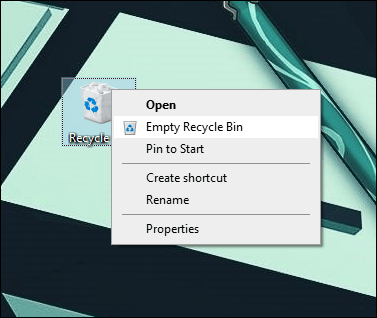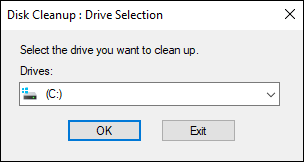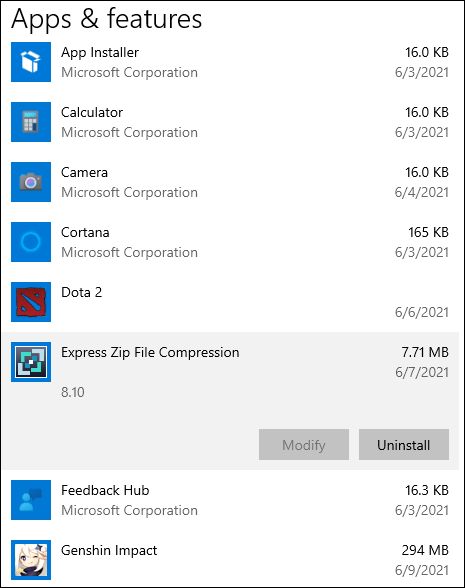Честото изключване на компютъра вреди на хардуера му и преждевременно съкращава живота му. Въпреки това, оставянето на компютъра ви постоянно да работи също вероятно ще направи същото. Има причини за и против да се прави и двете; в тази статия сме очертали какви са те.

Освен че обсъждаме плюсовете и минусите на изключването на компютъра през нощта, ние ще предоставим съвети за здравословни практики и неща, които трябва да избягвате, за да може компютърът да работи оптимално и да продължи да ви служи възможно най-дълго.
Защо трябва да изключвам компютъра си всяка вечер?
Бързият отговор на това зависи от това колко често го използвате.
Ако го използвате за работа или няколко пъти през деня, по-добре е да го оставяте включен по-често, отколкото да го изключвате. Работата, свързана с стартирането на всичко необходимо, е облагане на хардуера на вашия компютър. Колкото повече се нуждае от захранване, толкова повече работа ще трябва да свърши хардуерът, което води до допълнително износване с течение на времето.
Ако го използвате само за кратко време, да речем, до няколко часа – веднъж на ден – или по-малко, тогава би било по-добре да бъдете изключени през нощта.
Причини да оставите компютъра да работи
По-долу са изброени причините, поради които трябва да помислите да оставите компютъра си да работи колкото е възможно повече:
Помогнете да запазите живота на компютъра
Компютърът използва прилив на мощност всеки път, когато се рестартира. Колкото повече компютърът ви трябва да се рестартира, толкова повече се изисква от вътрешните компоненти, което намалява продължителността на живота му.
Позволява софтуерни актуализации и рутинно сканиране
Когато компютърът ви не се използва през нощта, това е най-доброто време за извършване на актуализации, сканиране за вируси, рутинни задачи и дейности по поддръжка. Актуализациите понякога изискват компютърът ви да се рестартира, за да влезе в сила, което обикновено се стартира автоматично.
Когато компютърът ви има отдалечен достъп
Ако компютърът ви действа като сървър, той трябва да бъде оставен включен, за да може да бъде достъпен.
За да спестите време, захранване
Вашият компютър ще отнеме време, за да рестартира всички програми и файлове, от които се нуждаете, след като бъде напълно изключен.
Причини за изключване на компютъра
По-долу са изброени причините, поради които трябва да обмисляте да изключвате компютъра си често:
Спестява сметката Ви за ток
Сметките за електричество могат да се покачат и подобно на други електрически устройства в дома ви, оставянето на компютъра ви да изразходва електроенергията. Изключването на компютъра през нощта ще ви помогне да спестите няколко долара всеки месец от сметката си за ток.
Компютрите се загряват, докато са включени
Компютърният хардуер изисква електричество, за да функционира. Триенето възниква, тъй като има известно съпротивление, когато електричеството преминава през проводници и вериги - това триене създава топлина. Когато вътрешният хардуер започне да се нагрява, вентилаторите започват да работят, за да предотвратят прегряване. С течение на времето това бавно намалява дълготрайността на компютъра.

Всички вътрешни компоненти имат ограничен жизнен цикъл. Изключването на компютъра ви – оставянето на тези компоненти да почиват напълно ще ви помогне да го разширите.
За по-спокоен живот
Изключването на компютъра ви през нощта означава по-малко смущения, идващи от него по отношение на шум от вентилатора или активирани известия.
Сън срещу хибернация
След това ще разгледаме разликите между режим на заспиване и хибернация и кое е по-добро за вашия компютър в дългосрочен план.
сън
Когато компютърът ви е в режим на заспиване, целият му хардуер преминава в състояние на ниска мощност. Всички файлове и приложения, оставени отворени преди влизане в режим на заспиване, се съхраняват в RAM (памет с произволен достъп) – краткосрочната памет на компютъра. От там той е наличен незабавно, след като сте готови да започнете да използвате компютъра си отново.
Професионалисти
- Има по-малко износване на хардуера на компютъра, което идва с изключването и включването му.
- Спящият режим по същество е режим на пауза. Когато сте готови да започнете да използвате компютъра си отново, можете да продължите точно от там, където сте спрели.
- Тъй като технически компютърът ви все още е включен, всички актуализации все още могат да бъдат прокарани.
Против
- Съществува потенциален риск от загуба на данни от всичко, запазено в RAM. RAM се счита за променлива, тъй като ако захранването се загуби, всичко, запазено в RAM, също ще изчезне.
- Преминаването в режим на заспиване означава, че компютърът ви няма да получи предимствата за нулиране от рестартиране.
Хибернация
Когато компютърът ви хибернира – точно както в животинското царство, той преминава в дълбок дългосрочен сън. Вашият компютър напълно спира да използва захранването и копира всичките ви отворени файлове и приложения на устройството за зареждане на компютъра ви, след което по същество изключва останалата част от компютъра.
Професионалисти
- Няма риск от загуба на вашите данни, ако захранването бъде изгубено, тъй като то е запазено в енергонезависима памет.
- Хибернацията е добър вариант, когато ще бъдете далеч от компютъра си за известно време.
- В сравнение с режима на заспиване, той изобщо не консумира енергия.
Против
- Произвежда износване и разкъсване на хардуера, подобно на изключване и включване.
- По същество рестартирате компютъра си, когато излизате от режим на хибернация, следователно ще отнеме известно време за зареждане.
Рестартирайте с редовност
Рестартирането на вашия компютър поне веднъж седмично допринася положително за неговото здраве и може да помогне за разрешаване на проблеми, които го карат да не работи според очакванията. Ако не можете да рестартирате редовно, има вероятност да създаде проблеми - като забавяне и намалена ефективност. Следват някои от предимствата, които компютърът ви ще спечели от честите рестартиране.
- Тъй като допълнителната RAM памет се използва от различни програми и процеси, производителността на компютъра намалява. Рестартирането изчиства паметта и спира всички задачи, включително тези, които може да са причинили забавяне.
- Понякога програмите не се затварят напълно и ще продължат да използват памет. Изтичането на паметта също може да допринесе за забавяне. Рестартирането ще нулира тези програми и ще ги спре да използват паметта, след като бъдат затворени.
- Рестартирането често решава проблеми с интернет връзката и е по-бързо от рестартирането на вашия рутер, особено когато проблемът не е причинен от него.
- Те помагат да се гарантира, че вашите софтуерни актуализации се прилагат правилно.
Кога е време за рестартиране?
Общата поддръжка на компютъра е добро извинение за рестартиране, особено когато не сте го правили повече от седмица. Ето някои от случаите, когато компютърът ви вероятно ще се нуждае от рестартиране:
- Ако изпитвате непрекъснато замръзване и действията отнемат повече време за отговор
- Ако файловете и приложенията отказват да се отварят
- Ако вътрешните вентилатори издават прекомерен шум
- Ако компютърът ви е горещ
- След инсталиране на нов хардуер
- След нов фърмуер или софтуерна актуализация
Съвети за правилна грижа за компютъра
Правилната поддръжка на компютъра се равнява на надеждна производителност и дълголетие. След това обсъждаме някои важни съвети за грижа за компютъра и как да ги изпълняваме.
Поддържайте компютъра си чист
Всички сме виновни, че хапваме странно, докато използваме компютрите си. С течение на времето броят на трохите, прахта и отломките, натрупани в нашите клавиатури, може да бъде шокиращ. Натрупаните частици мръсотия водят до трудни за натискане или заседнали бутони. Като използвате сгъстен въздух, който се предлага в кутия от повечето хардуерни магазини, можете да премахнете мръсотията и праха от труднодостъпните части на вашия компютър.
режимът на windows 10 s се изключва
Пазете компютъра си защитен
За да избегнете удари и ожулвания, които се получават от случайно изпускане на лаптопа или преместване на компютъра, винаги ги пазете защитени. Защитните капаци с твърда обвивка са страхотни, тъй като са лесни за поставяне и позволяват достъп до портове, вентилатори и всички стандартни пролуки, до които ще имате нужда от достъп.
Ръкавите за лаптоп са изработени от меки материали и предлагат лека защита, когато сте в движение.
Поддържайте кабелите си организирани
Предотвратете образуването на гнездо на кабелите на вашия компютър, като отделите време да ги организирате и разчистите. Инструменти като скоби за кабели могат да ви помогнат да поддържате кабелите си относително прави и да не са преплетени един с друг. Използвайте ги, за да поддържате кабелите си на място, като ги прикрепите към пода, стената или бюрото.
Поддържайте актуалната си операционна система
Това е стандартен и един от най-лесните методи за основна поддръжка на компютъра. След като актуализациите са налични, инсталирането им на вашия компютър помага за оптимална производителност.
Дръжте вирусите в залива
Атаките на злонамерен софтуер имат навика да нанасят удари без предупреждение; следователно е от първостепенно значение да имате инсталиран качествен антивирусен софтуер, за да защитите компютъра си от щети, причинени от вируси. Уверявайки се, че антивирусните сканирания се извършват на вашия компютър всяка седмица, ще изчистите всички зарази със злонамерен софтуер.
Дръжте лаптопа си изключен, след като е напълно зареден
Оставянето на вашия лаптоп включен, когато е напълно зареден, причинява презареждане и с течение на времето влошава батерията ви. Ще забележите, че батерията ви няма да може да задържи заряда си толкова дълго, колкото беше, когато сте я закупили за първи път. За да избегнете това, изключете лаптопа си, след като батерията е на 100% заряд, и го включете, за да се зарежда отново, когато батерията е изтощена.
Поддържайте системата си чиста
Отървете се от неизползваните файлове и програми, които живеят безплатно на вашия твърд диск.
Тези безполезни програми и нежелани файлове заемат много място. За да освободите място и да облекчите ненужното натоварване на вашия компютър, направете следното, за да изчистите системата си:
- Изтрийте кеша и временните файлове
- Изпразнете кошчето си
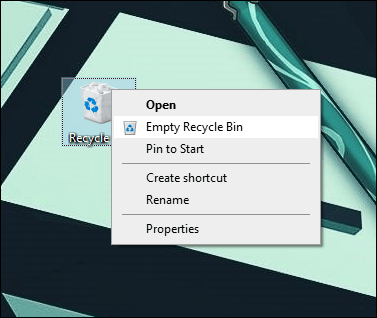
- Стартирайте софтуер за почистване на диска - това ще се погрижи да се отървете от ненужните файлове
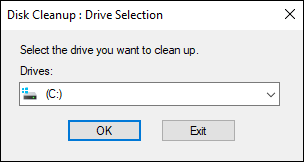
- Деинсталирайте всеки пробен софтуер
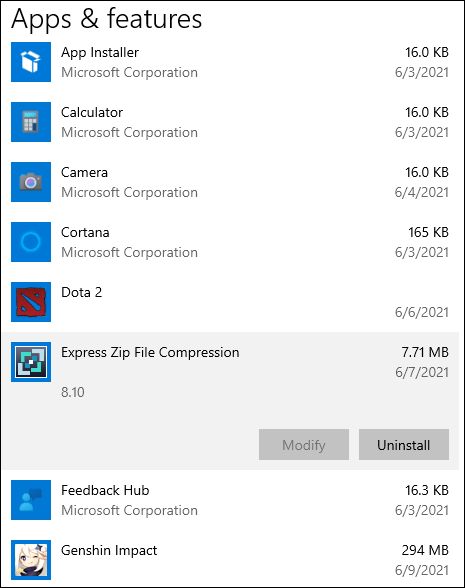
Допълнителни ЧЗВ
Често срещани грешки при грижата за компютъра
След това ще обсъдим често срещаните грешки в поддръжката на компютъра, които допринасят за намаляването на живота на вашия компютър.
• Лоша вентилация. Всяко препятствие на вентилационните отвори на вашия компютър ще предотврати необходимия въздушен поток, за да поддържа хардуера хладен. Това кара вентилатора да работи по-усилено и хардуерът ще стане горещ, когато въздухът няма къде да излезе. Топлината е голям фактор за повреждането на компонентите. За да предотвратите това, избягвайте да използвате компютъра си в близост до нагревател или където е изложен на слънце. Освен това, ако го използвате в леглото, опитайте се да спрете одеялото да блокира вентилационните отвори.
• Пренапрежения на тока. Ток може да бъде причинен от вашия хладилник или пералня например. В най-лошия случай това може да причини повреда на дънната ви платка. Поправянето му може да бъде скъпо. Помислете за използването на предпазител от пренапрежение в контакта, за да защитите компютъра си от скок на напрежението.
• Грижа за батерията. Помогнете да запазите живота на батерията на вашия лаптоп, като я изключите, след като е напълно заредена. Освен това, доколкото е възможно, оставете го да се зареди напълно, вместо да го изключвате наполовина. Ако оставите батерията си включена, след като е заредена на 100%, презареждането ще я накара да задържи заряда си все по-малко с течение на времето.
• Предотвратете физически щети. Бъдете възможно най-внимателни, когато боравите с компютъра си. Бъдете особено внимателни, когато пиете и ядете, тъй като влагата, причинена от разливи, може да причини ръжда.
Удължаване на живота на вашия компютър
Хардуерът на вашия компютър има ограничен живот и този период от време намалява, колкото повече работа трябва да свърши. Колкото по-малко изключвате компютъра си, толкова по-дълго ще издържи. Ежеседмично изключване на захранването е достатъчно, за да нулирате и изчистите всичко, което потенциално може да причини проблем.
Сега, когато знаете плюсовете и минусите на изключването на компютъра си всяка вечер, какво решихте да направите? Използвали ли сте някой от съветите за поддръжка, описани в тази статия – ако да, какви бяха те и каква разлика е направила? Ще се радваме да чуем как се справяте – уведомете ни в секцията за коментари по-долу.